
この記事では、Ubuntu 22.04 LTS に Nginx をインストールするために必要な手順について説明しました。このチュートリアルを続行する前に、sudo のユーザーとしてログインしていることを確認してください 特権。このチュートリアルのすべてのコマンドは、root 以外のユーザーとして実行する必要があります。
Nginx はオープンソース ソフトウェアであり、Web サーバーとして使用されます。 Nginx は、Apache や他の Web サーバーと比較して、そのパフォーマンスと効果的な結果でよく知られています。 NGINX は、電子メール プロキシ サーバー、リバースおよびフォワード プロキシ サービス、メディア ストリーミング、負荷分散など、複数の目的を果たします
前提条件:
- Ubuntu 22.04 を搭載したオペレーティング システム
- スーパーユーザー権限を持つサーバー IPv4 アドレス (ルート アクセス)
- Linux デスクトップ用 Gnome ターミナル
- Windows または macOS 用の PuTTy SSH クライアント
- Windows 10/11 用 Powershell
- APT コマンドに精通している
Ubuntu 22.04 LTS に Nginx をインストールする
ステップ 1. まず、Ubuntu サーバーにパッケージをインストールする前に、すべてのシステム パッケージが更新されていることを確認することを常にお勧めします。
sudo apt update sudo apt upgrade sudo apt install software-properties-common dirmngr apt-transport-https
ステップ 2. Ubuntu Linux に Nginx をインストールします。
Ubuntu 22.04 Jammy Jellyfish システムに Nginx をインストールするのは簡単です。次に、コマンド ラインまたはターミナルで次のコマンドを実行して、Nginx をダウンロードしてインストールします。 Ubuntu システム上の Web サーバー:
sudo apt install nginx
Nginx を正常にインストールしたら、次のコマンドを使用して Nginx を有効にし、開始し、ステータスを確認する必要があります:
sudo systemctl enable nginx sudo systemctl start nginx sudo systemctl status nginx
Nginx のバージョンを確認して、インストールを確認します:
nginx -v
ステップ 3. UFW ファイアウォールを構成します。
UFW ファイアウォールは Ubuntu 22.04 でデフォルトで実行されるため、次のコマンドを使用して簡単に接続を有効にすることができます:
sudo ufw allow 'Nginx FULL' sudo ufw enable
UFW のステータスを確認する:
sudo ufw status
ステップ 4. Nginx 構成ファイルの構造。
- Nginx 構成ファイルは
/etc/nginxに保存されます ディレクトリ。 - メインの Nginx 構成ファイルは
/etc/nginx/nginx.confです . - サーバー ブロック (vhost) 構成ファイルは
/etc/nginx/sites-availableに保存されます ディレクトリ。このディレクトリにある構成ファイルは、/etc/nginx/sites-enabledにリンクされている場合にのみ、Nginx によって使用されます。 ディレクトリ。 - サーバー ブロックを有効にするには、
sites-availableの構成ファイルからシンボリック リンク (ポインター) を作成します。sites-enabledへのディレクトリ ディレクトリ。 - より保守しやすいコードを記述するには、標準の命名規則に従うことをお勧めします。たとえば、ドメイン名が
mydomain.comの場合 構成ファイルの名前は/etc/nginx/sites-available/mydomain.com.confにする必要があります . /etc/nginx/snippetsディレクトリには、サーバー ブロック ファイルに含めることができる構成スニペットが含まれています。反復可能な構成セグメントを使用する場合は、それらのセグメントをスニペットにリファクタリングし、そのスニペット ファイルをサーバー ブロックに含めることができます。- Nginx ログ ファイル (
access.logとerror.log) は/var/log/nginx/にあります ディレクトリ。別のaccessを持つことをお勧めします とerror各サーバー ブロックのログ ファイル
ステップ 5. Nginx Web UI へのアクセス。
Nginx がインストールされ、適切にセットアップされたら。ブラウザーで次のアドレスを使用して、Nginx が実行されているかどうかを確認できます。
http://your-ip-address
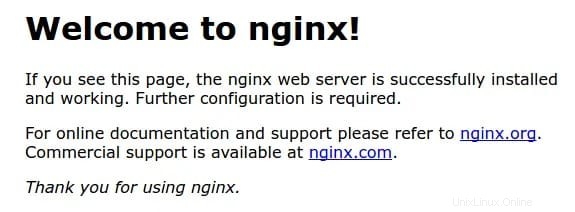
Ubuntu 22.04 LTS Jammy Jellyfish に Nginx をインストールするために必要なことはこれだけです。この簡単なヒントがお役に立てば幸いです。 Nginx Web サーバーのインストールに関する詳細については、公式ナレッジ ベースを参照してください。質問や提案がある場合は、下にコメントを残してください。